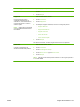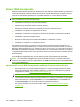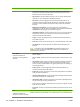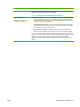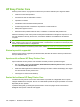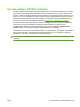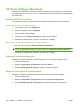HP LaserJet M9040 / M9050 MFP - User Guide
HP Printer Utility per Macintosh
Utilizzare HP Printer Utility opzionale per configurare ed eseguire la manutenzione di una stampante
su computer Mac OS X V10.2, V10.3 o V10.4. Questa sezione illustra diverse funzioni eseguibili tramite
HP Printer Utility.
Apertura di HP Printer Utility
La procedura di avvio di HP Printer Utility varia in base al sistema operativo Macintosh utilizzato.
Apertura di HP Printer Utility in Mac OS X V10.2
1. Aprire il Finder e fare clic su Applicazioni.
2. Fare clic su Libreria, quindi su Stampanti.
3. Fare clic su hp, quindi su Utility.
4. Fare doppio clic su HP Printer Selector per aprire HP Printer Selector.
5. Selezionare la stampante da configurare, quindi fare clic su Utility.
Apertura di HP Printer Utility in Mac OS X V10.3 o Mac OS X V10.4
1. Nel dock, fare clic sull'icona Utility Configurazione Stampante.
NOTA: Se l'icona Utility Configurazione Stampante non è visualizzata nel dock, aprire il Finder,
fare clic su Applicazioni, Utility, quindi fare doppio clic su Utility Impostazione stampante.
2. Selezionare la stampante da configurare, quindi fare clic su Utility.
Stampa di una pagina di pulizia
Stampare una pagina di pulizia se i processi di stampa non sono del livello di qualità previsto.
1. Aprire HP Printer Utility.
2. Nell'elenco Impostazioni configurazione, selezionare Pulizia.
3. Scegliere Stampa pagina di pulizia per stampare una pagina di pulizia.
Stampa di una pagina di configurazione
Stampare una pagina di configurazione per visualizzare le impostazioni della stampante.
1. Aprire HP Printer Utility.
2. Nell'elenco Impostazioni configurazione selezionare Pagina di configurazione.
3. Scegliere Stampa pagina di configurazione per stampare la pagina di configurazione.
166 Capitolo 11 Gestione e manutenzione ITWW